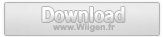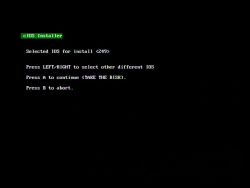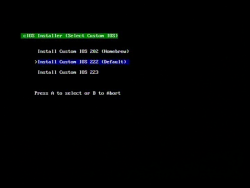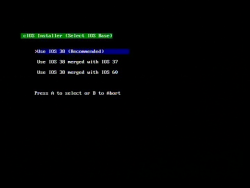L'USB Loader créé par Hermes se met à jour et profite de nombreuses améliorations.
Le µLoader est une modification de l'USB Loader de Waninkoko dont la principale caractéristique est qu'il utilise son propre cIOS pour lancer les jeux. Comme la plupart des USB Loaders, il affiche les jaquettes des jeux que vous pouvez télécharger depuis l'utilitaire. L'affichage des jaquettes ressemble au bureau Wii puisque chaque jeu fait office de chaîne.
Nouveautés :
- Utilisation de l'IOS38 comme base pour de meilleures performances
- Vous pouvez stocker vos cheats et vos .dol alternatifs sur la carte SD ou dans une partition FAT/FAT32 de votre périphérique USB
- Ajout d'un loader de .dol alternatif pouvant supporter jusqu'à 5 fichiers. Nouveau patch pour l'erreur 002 et pour la détection automatique du mode vidéo
- Vous pouvez charger différents fichiers ehcmodule.elf qui doivent être situés dans le dossier sd:/apps/uloader/
- Ajout d'un contrôle parental. Par défaut, le mot de passe est 00000 (le dernier 0 étant la touche "Enter", vous pouvez changer le mot de passe en xxxx0). Vous pouvez changer le mot de passe depuis le menu HOME. Le contrôle parental recense les 8 derniers jeux joués avec leur date d'utilisation
- Support des jaquettes. La taille doit être de 160*224 pixels et le poids ne doit pas dépasser 200Ko. Vous pouvez les télécharger depuis Internet ou les transférer depuis votre carte SD
- Ajout d'une option pour supprimer les icônes et les jaquettes
- Correction de nombreux bugs
- Support de plusieurs partitions (4 maximum)
- Possibilité d'utiliser le cIOS 223
- Ajout d'une option pour renommer les jeux
- Ajout d'une option pour enregistrer les codes sélectionnés
- Nouveau code pour l'USB
- Et bien plus encore...
Installation :
- Téléchargez l'archive ci-dessous :
- Décompressez-la (Winrar est conseillé) à la racine de votre carte SD
- Lancez le fichier cIOS 222 Installer v4 avec l'Homebrew Channel (Chaîne Homebrew) ou encore le Wii Homebrew Launcher
- Sélectionnez l'IOS 249 avec les flèches droite et gauche de votre Wiimote et appuyez sur A
- Sélectionnez "Install Custom IOS 222" et appuyez sur A
- Enfin, sélectionnez "Use IOS 38" et validez en appuyant sur A.
- L'utilitaire va se charger de récupérer les fichiers sur les serveurs Nintendo et les installer
- Lancez le fichier µLoader avec l'Homebrew Channel (Chaîne Homebrew) ou encore le Wii Homebrew Launcher
- Vous pouvez profiter de vos backups !
Source : Eletrolado
Commenter